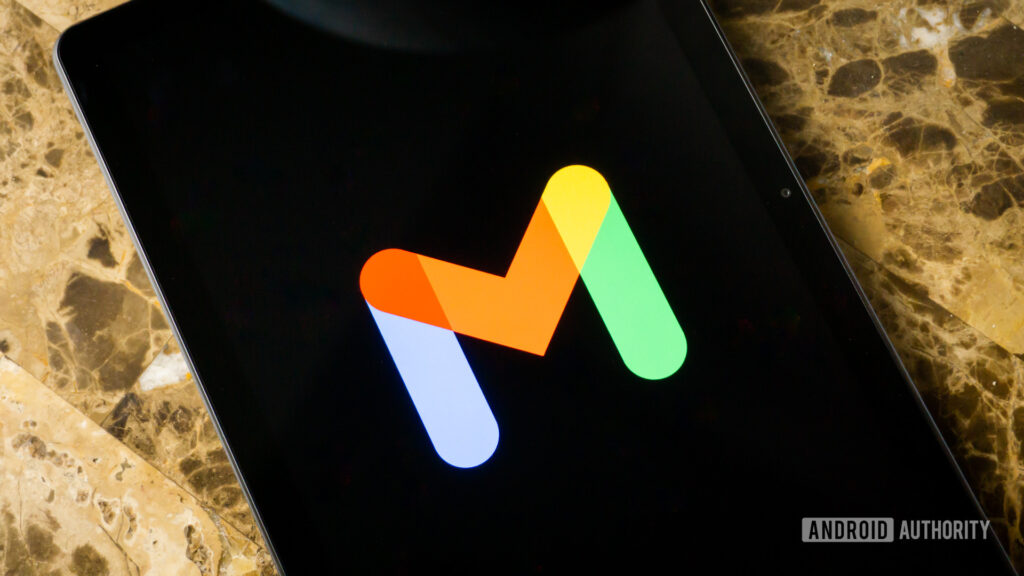Łatwo jest usunąć wszystkie e-maile w Gmailu, ale bardziej prawdopodobne jest, że chcesz po prostu usunąć te starsze, które nie są już aktualne. Poprowadzimy Cię przez proces usuwania starych e-maili w Gmailu i usprawniania skrzynki odbiorczej. Możesz nawet zrobić to automatycznie.
SZYBKA ODPOWIEDŹ
Aby usunąć stare e-maile w Gmailu: W pasku wyszukiwania wpisz starszy niż:[time period] Lub zanim:[date] znaleźć stare e-maile. Okres czasu to liczba i litera, np 1 rok na rok lub 4 tyg przez cztery tygodnie. Data jest w formacie RRRR/MM/DD. Naciskać Wchodzić. Zaznacz pole wyboru w lewym górnym rogu nad wynikami wyszukiwania, aby wybrać je wszystkie. Kliknij na ikona kosza aby je usunąć.
Kontynuuj przewijanie, aby uzyskać więcej wskazówek na temat tego procesu i dowiedzieć się, jak automatycznie usuwać stare e-maile.
PRZEJDŹ DO KLUCZOWYCH SEKCJI
Jak usunąć stare e-maile w Gmailu
Istnieją dwa polecenia, które możesz umieścić w pasku wyszukiwania, aby znaleźć stare e-maile w Gmailu.Matt Horne / Android AuthorityAby znaleźć wszystkie e-maile starsze niż określony czas, użyj starszy niż:[time period]. Aby znaleźć wszystkie e-maile otrzymane przed określoną datą, użyj zanim:[date].Potrzebujesz tylko cyfry i jednej litery, aby określić okres. D jest dzień, w jest tydzień, M jest miesiąc i y jest rok. Datę wprowadzasz w formacie RRRR/MM/DD. Na przykład, jeśli chcesz znaleźć wszystkie e-maile starsze niż dwa lata, wpisz starsze_niż:2 lata w pasku wyszukiwania. Jeśli chcesz znaleźć wszystkie e-maile otrzymane przed marcem 2023 r., przeszukaj je przed: 2023/03/01.Dodaj żądane kryteria wyszukiwania, a następnie naciśnij Wchodzić. Pojawią się e-maile pasujące do Twojego wyszukiwania. Matt Horne / Android Authority Teraz, aby usunąć wszystkie e-maile pojawiające się w wyszukiwaniu. Wybierz je wszystkie, klikając na pole wyboru w lewym górnym rogu.Pamiętaj, że jeśli masz więcej niż jedną stronę wyników (więcej niż 50 e-maili), na tym etapie zobaczysz komunikat informujący, że kliknięcie tego pola wyboru podświetli tylko wszystkie e-maile na tej stronie. Da ci to również możliwość wybierz wszystkie e-maile w wynikach. Naciśnij to, jeśli chcesz usunąć je wszystkie. Na koniec naciśnij Ikona kosza aby przenieść wszystkie te e-maile do kosza. Zostaną one automatycznie usunięte z folderu kosza po 30 dniach. Ale możesz je całkowicie usunąć od razu, opróżniając kosz w Gmailu.
Matt Horne / Android Authority Teraz, aby usunąć wszystkie e-maile pojawiające się w wyszukiwaniu. Wybierz je wszystkie, klikając na pole wyboru w lewym górnym rogu.Pamiętaj, że jeśli masz więcej niż jedną stronę wyników (więcej niż 50 e-maili), na tym etapie zobaczysz komunikat informujący, że kliknięcie tego pola wyboru podświetli tylko wszystkie e-maile na tej stronie. Da ci to również możliwość wybierz wszystkie e-maile w wynikach. Naciśnij to, jeśli chcesz usunąć je wszystkie. Na koniec naciśnij Ikona kosza aby przenieść wszystkie te e-maile do kosza. Zostaną one automatycznie usunięte z folderu kosza po 30 dniach. Ale możesz je całkowicie usunąć od razu, opróżniając kosz w Gmailu.
Jak automatycznie usuwać stare e-maile w Gmailu
Jakkolwiek prosty jest powyższy proces, nie musisz przechodzić przez niego okresowo. Możesz skonfigurować filtr, aby automatycznie usuwać stare e-maile w Gmailu. Teraz, gdy masz wyszukiwane hasła, których potrzebujesz, jest to naprawdę łatwe. Matt Horne / Android AuthorityZacznij od kliknięcia na Pokaż opcje wyszukiwania przycisk. Znajduje się po prawej stronie paska wyszukiwania i jest reprezentowany przez ikonę niektórych tarcz.
Matt Horne / Android AuthorityZacznij od kliknięcia na Pokaż opcje wyszukiwania przycisk. Znajduje się po prawej stronie paska wyszukiwania i jest reprezentowany przez ikonę niektórych tarcz. Matt Horne / Android AuthorityZobaczysz różne pola, których możesz użyć do filtrowania wiadomości e-mail. Musisz użyć wyszukiwanych terminów z sekcji powyżej w pliku Ma słowa field.W tym przykładzie chcę usunąć wszystkie moje e-maile starsze niż pięć lat. Więc w Ma słowa pole, które wprowadziłem starsze_niż:5 lat.Następnie naciśnij Utwórz filtr.Możesz zobaczyć informację, że filtr nie jest zalecany, ponieważ nigdy nie będzie pasował do poczty przychodzącej. Wiemy o tym, ponieważ kierujemy reklamy tylko na stare wiadomości, a nie na te, które przychodzą. Po prostu naciśnij OK.
Matt Horne / Android AuthorityZobaczysz różne pola, których możesz użyć do filtrowania wiadomości e-mail. Musisz użyć wyszukiwanych terminów z sekcji powyżej w pliku Ma słowa field.W tym przykładzie chcę usunąć wszystkie moje e-maile starsze niż pięć lat. Więc w Ma słowa pole, które wprowadziłem starsze_niż:5 lat.Następnie naciśnij Utwórz filtr.Możesz zobaczyć informację, że filtr nie jest zalecany, ponieważ nigdy nie będzie pasował do poczty przychodzącej. Wiemy o tym, ponieważ kierujemy reklamy tylko na stare wiadomości, a nie na te, które przychodzą. Po prostu naciśnij OK. Matt Horne / Android AuthorityOtrzymujesz teraz drugie menu z opcjami, aby zdecydować, co stanie się z wiadomościami e-mail, do których ma zastosowanie Twój filtr. Kliknij pole wyboru obok Usuń to.Jeśli Twój filtr dotyczy wiadomości w Twojej skrzynce odbiorczej i chcesz je również usunąć, powinieneś również zaznaczyć pole wyboru obok Zastosuj filtr także do X pasujących rozmów. W powyższym przykładzie są już dwie rozmowy, które mają ponad pięć lat, więc zaznaczyłem to pole. Powrócisz do skrzynki odbiorczej z komunikatem w lewym dolnym rogu potwierdzającym utworzenie filtra. Stare e-maile spełniające kryteria filtra zostaną automatycznie usunięte. Tylko upewnij się, że jesteś pewien, ponieważ możesz nie być w stanie odzyskać usuniętych wiadomości e-mail.
Matt Horne / Android AuthorityOtrzymujesz teraz drugie menu z opcjami, aby zdecydować, co stanie się z wiadomościami e-mail, do których ma zastosowanie Twój filtr. Kliknij pole wyboru obok Usuń to.Jeśli Twój filtr dotyczy wiadomości w Twojej skrzynce odbiorczej i chcesz je również usunąć, powinieneś również zaznaczyć pole wyboru obok Zastosuj filtr także do X pasujących rozmów. W powyższym przykładzie są już dwie rozmowy, które mają ponad pięć lat, więc zaznaczyłem to pole. Powrócisz do skrzynki odbiorczej z komunikatem w lewym dolnym rogu potwierdzającym utworzenie filtra. Stare e-maile spełniające kryteria filtra zostaną automatycznie usunięte. Tylko upewnij się, że jesteś pewien, ponieważ możesz nie być w stanie odzyskać usuniętych wiadomości e-mail.
Często zadawane pytania
Czy mogę usuwać e-maile według zakresu dat? Tak. Wykonaj czynności opisane w pierwszej sekcji powyżej, ale użyj dwóch kryteriów wyszukiwania na pasku wyszukiwania zamiast jednego. Możesz na przykład wyszukać wszystkie e-maile z pierwszego tygodnia kwietnia 2023 r., używając tego terminu po:2023/4/1 przed:2023/4/8 następnie usuń wyniki. Uwagi